excel单元格输入数字不显示 Excel输入数字不显示正确怎么办
更新时间:2024-03-01 16:43:13作者:yang
在使用Excel表格时,有时会遇到输入数字却无法显示正确的情况,这可能是由于格式设置不正确、数据格式不匹配或者其他原因导致的。要解决这个问题,可以尝试更改单元格的格式、检查数据的类型是否正确,或者重新输入数据以确保正确显示。同时也可以通过调整Excel的设置或者查找相关教程来解决这一问题,确保数字能够正确显示在表格中。
方法如下:
1.在Excel单元格中,输入一个数字,如下图所示。
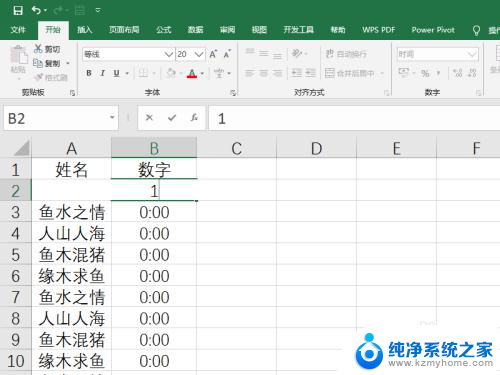
2.输入完成后,按下Enter键结束输入。却发现单元格显示的内容跟输入的数字不一致,如下图所示。
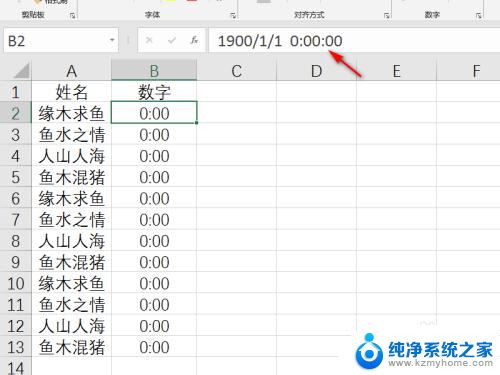
3.这很可能是单元格格式导致,选择单元格。然后在单元格格式设置中将格式设置为“常规”,如下图所示。
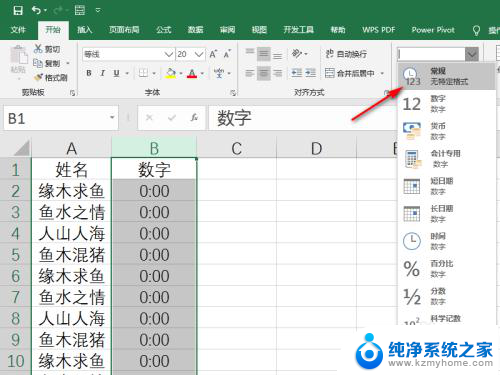
4.此时,数字就能正常显示了,结果如下图所示。
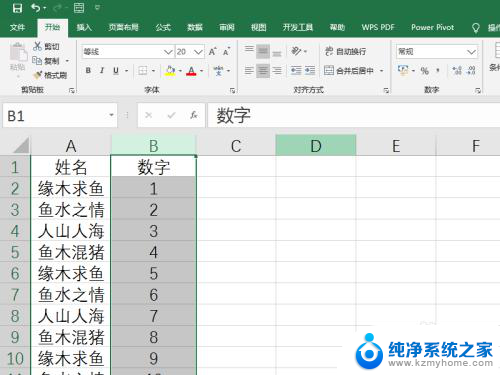
5.如果单元格格式设置为了“常规”依然不能正常显示,则可以使用“数据”、“分列”。直接点击“完成”,如下图所示,就可以变成正常的数字显示了。
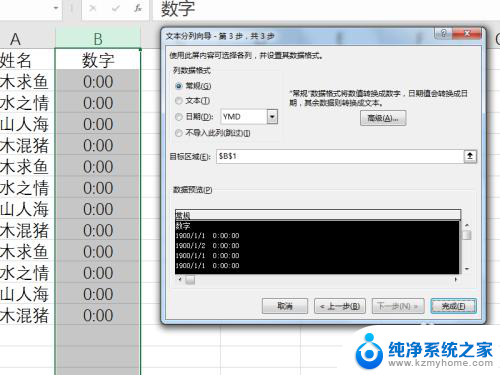
以上是解决Excel单元格输入数字不显示的全部内容,如果你也遇到了相同的情况,请参照我的方法进行处理,希望对大家有所帮助。
excel单元格输入数字不显示 Excel输入数字不显示正确怎么办相关教程
- excel表格突然不能输入数字 Excel表格数字无法输入怎么办
- excel表格打数字0怎么显示不出来 excel输入0后不显示
- excel表格如何显示0 怎样在Excel中正确显示数字0
- wps点击单元格显示以往输入的数值下拉选项 wps点击单元格显示之前输入的数值下拉选项
- excel数字设置成万元 Excel中数字转换为万元显示的技巧
- 表格无法输入数字怎么回事 Excel无法输入数据
- 斜线单元格怎么输入文字 Excel中如何实现单元格斜线文字输入
- 表格里填数字变成乱码 Excel输入数字后变成乱码怎么修复
- excel表格文字显示不全 如何调整Excel中文字显示不完全的问题
- wps页眉为什么第一页输入数字后其他页都显示相同数字
- 笔记本电脑的麦克风可以用吗 笔记本电脑自带麦克风吗
- thinkpad没有蓝牙 ThinkPad笔记本如何打开蓝牙
- 华为锁屏时间设置 华为手机怎么调整锁屏时间
- 华为的蓝牙耳机怎么连接 华为蓝牙耳机连接新设备方法
- 联想电脑开机只显示lenovo 联想电脑开机显示lenovo怎么解决
- 微信怎么找回原密码 微信密码忘记怎么找回
电脑教程推荐
- 1 笔记本电脑的麦克风可以用吗 笔记本电脑自带麦克风吗
- 2 联想电脑开机只显示lenovo 联想电脑开机显示lenovo怎么解决
- 3 如何使用光驱启动 如何设置光驱启动顺序
- 4 怎么提高笔记本电脑屏幕亮度 笔记本屏幕亮度调节方法
- 5 tcl电视投屏不了 TCL电视投屏无法显示画面怎么解决
- 6 windows2008关机选项 Windows server 2008 R2如何调整开始菜单关机按钮位置
- 7 电脑上的微信能分身吗 电脑上同时登录多个微信账号
- 8 怎么看电脑网卡支不支持千兆 怎样检测电脑网卡是否支持千兆速率
- 9 荣耀电脑开机键在哪 荣耀笔记本MagicBook Pro如何正确使用
- 10 一个耳机连不上蓝牙 蓝牙耳机配对失败